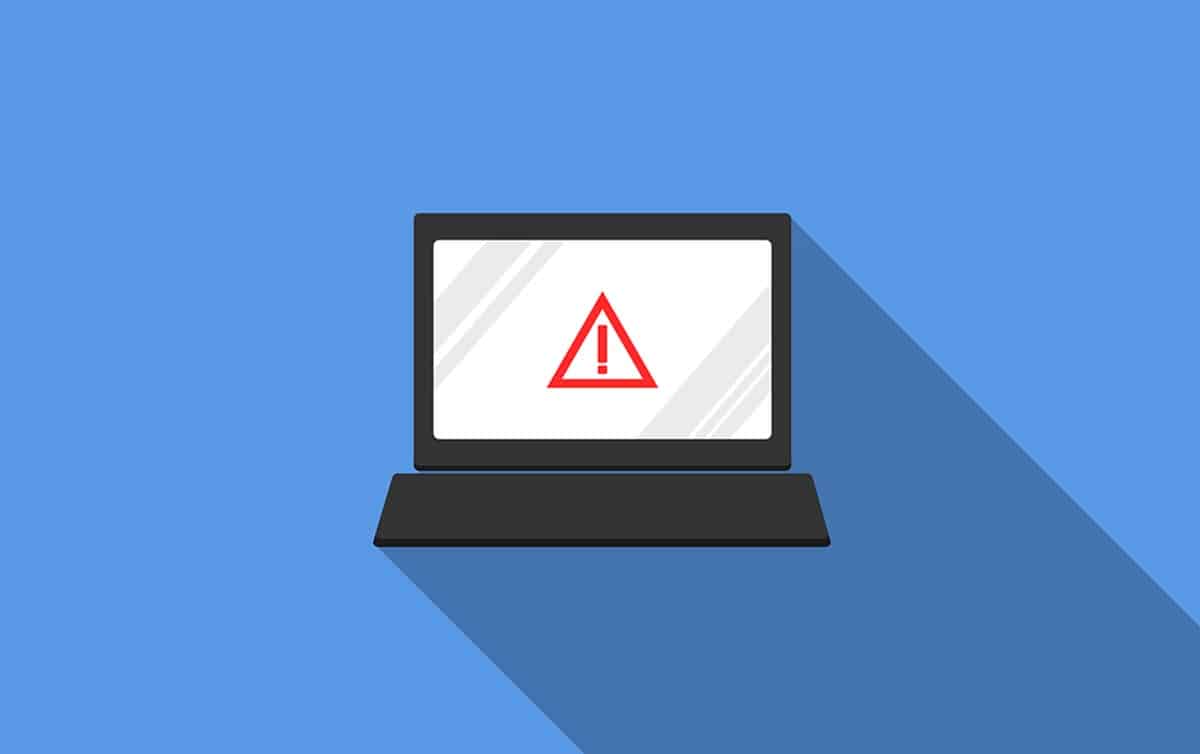
Windows is een besturingssysteem met veel voordelen en een groot gebruiksgemak, maar ook met veel veiligheidslacunes. Gezien het feit dat het het grootste aandeel gebruikers ter wereld heeft, is het exploiteren van deze kwetsbaarheden aantrekkelijk voor hackers. Dit is hoe we te maken hebben gehad met soorten virussen en malware die verschillende effecten hebben, van het stelen van onze informatie tot het belemmeren van de ervaring. We hebben een heel specifiek geval van het laatste in het scenario dat we zullen bespreken, omdat het gaat om het elimineren van het snelkoppelingsvirus in Windows.
Dit virus verspreidt zich meestal via opslagmedia zoals externe schijven en flashstations, waarbij de bestanden worden verborgen en in plaats daarvan hun snelkoppelingen worden weergegeven.
Is het snelkoppelingsvirus in Windows gevaarlijk?
Zoals we eerder vermeldden, is de actie van dit virus om onze bestanden en mappen te verbergen, om snelkoppelingen te plaatsen. Door zich via verwisselbare media te verspreiden, veroorzaakt het meestal direct leed, omdat we geen toegang hebben tot onze bestanden en documenten. U moet echter weten dat de bestanden er nog steeds zijn, hun kenmerken zijn alleen gewijzigd door de uitvoering van de kwaadaardige code. Bovendien zal het virus zich repliceren naar elke computer waarop u het apparaat aansluit.
Geïnfecteerde computers van hun kant zullen in veel van de mappen ook snelkoppelingen weergeven. Evenzo worden alle opslagmedia die u invoert geïnfecteerd en worden de bestanden verborgen.
Zoals we kunnen zien, is het een virus dat de ervaring binnen het systeem beschadigt, waardoor we andere computers infecteren. Dit neemt in feite de mogelijkheid weg om de opslagmedia correct te gebruiken, aangezien alles wat we opslaan de kenmerken ervan zal veranderen en als verborgen zal worden geconfigureerd. Verder veroorzaakt het virus geen problemen meer, het is echter best ongemakkelijk om op deze manier op een computer te werken.
Daarom gaan we de 3 beschikbare manieren bekijken om het snelkoppelingsvirus in Windows te verwijderen.
Verwijder het Windows-snelkoppelingsvirus van verwisselbare media
De eerste manier waarop we u laten zien hoe u het snelkoppelingsvirus in Windows kunt verwijderen, is via de native systeemopties en vereist geen installatie van programma's. In die zin zullen we rechtstreeks werken met de commando-interpreter waarmee we het virus zullen verwijderen en de kenmerken van de bestanden zullen wijzigen.
Om te beginnen, moeten we een opdrachtprompt openen met beheerdersrechten. We kunnen dit eenvoudig doen vanuit het startmenu, typ CMD en in de resultaten van het rechterpaneel ziet u de optie om het met privileges te openen.

Zodra je het zwarte scherm voor je hebt, beginnen we met het invoeren van het betreffende opslagmedium. Voer in die zin de letter in die het identificeert, gevolgd door een dubbele punt en druk op Enter. Als het bijvoorbeeld in het gedeelte Computer wordt weergegeven als Station F, typt u F: en drukt u op Enter.
De volgende stap is het elimineren van de snelkoppelingen die door het virus zijn gemaakt en om dit te bereiken, moeten we de volgende opdracht schrijven en op Enter drukken:
Del.*Inkt
Ten slotte gaan we verder met het wijzigen van de kenmerken van de bestanden zodat ze niet langer verborgen zijn:
Attrib -s –r -h *.* /s /d /l
Op deze manier heb je je bestanden weer beschikbaar en heb je de snelkoppelingen verwijderd die door de actie van het virus zijn gegenereerd.
Verwijder het virus uit de snelkoppeling op de computer
Zoals we eerder zagen, heeft het Windows-snelkoppelingsvirus twee gezichten of facetten: een van verwisselbare media en een van de computer. De eerste worden gebruikt om het virus op verschillende computers te repliceren, terwijl de laatste op hun beurt verspreidingsagenten worden wanneer nieuwe opslagapparaten worden aangesloten.
Om het snelkoppelingsvirus in Windows te verwijderen, moeten we onze toevlucht nemen tot de Register-editor. In die zin moet worden opgemerkt dat we in deze sectie zeer voorzichtig moeten zijn, aangezien het verwijderen of bewerken van een sleutel de stabiliteit van het systeem in gevaar kan brengen.
We starten dit proces door de betreffende editor te openen en hiervoor de Windows-toetsencombinatie + R in te drukken, REGEDIT in te typen en op Enter te drukken. Hierdoor wordt onmiddellijk het venster weergegeven waarin u de registermappen ziet.
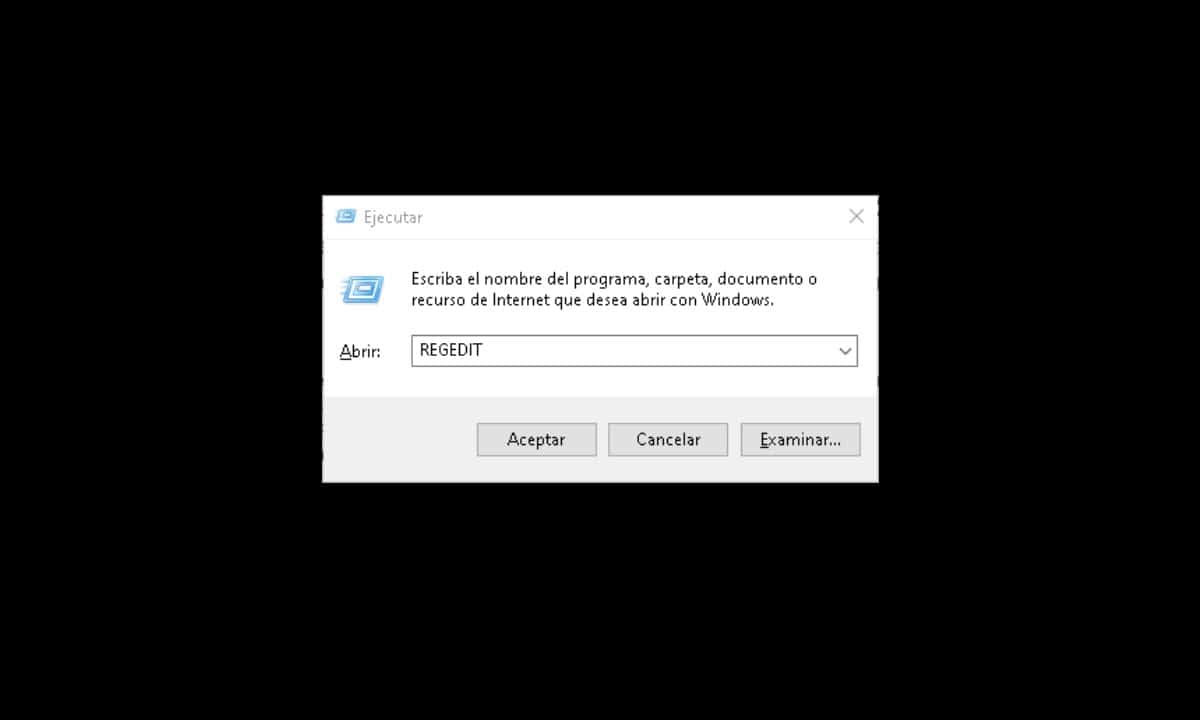
Volg dan dit pad:
HKEY_CURRENT_USER > Software > Microsoft > Windows > Huidige versie > Uitvoeren.

Kijk aan het einde aan de rechterkant waar de registersleutels zich bevinden en identificeer degenen die verdachte namen weergeven op basis van een aantal willekeurige letters, selecteer ze en verwijder ze.
Start ten slotte uw computer opnieuw op en u bent klaar.
Snelkoppeling Virus Remover
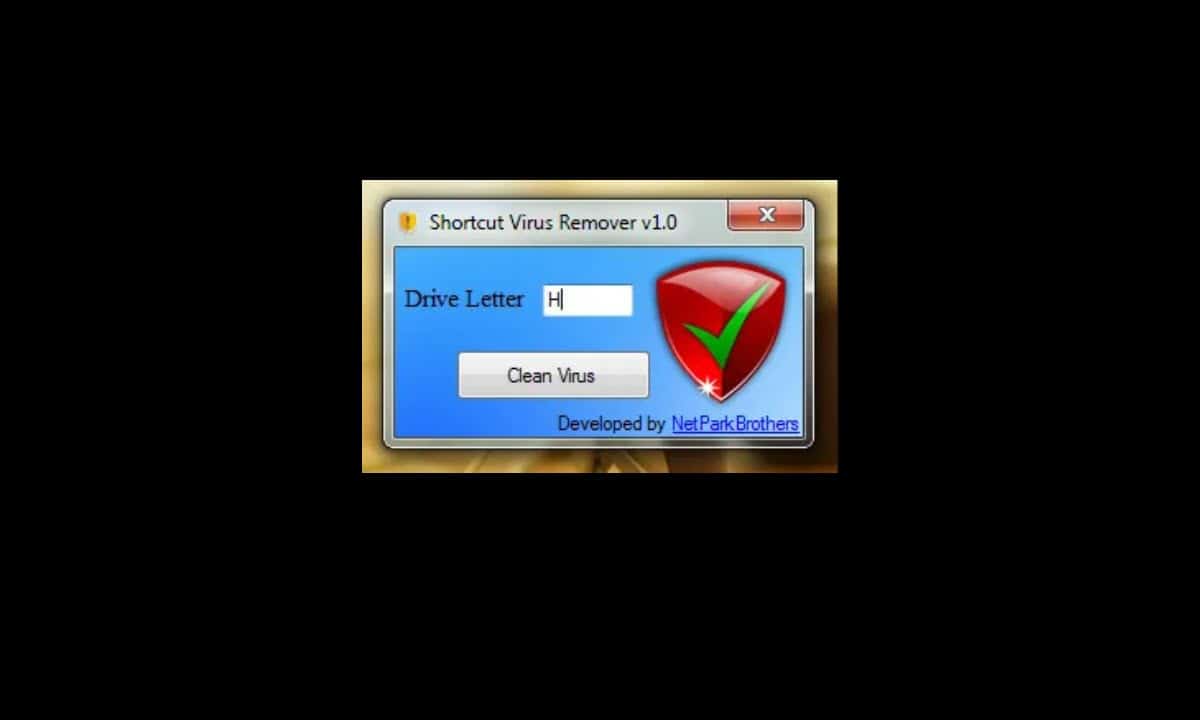
Onze laatste aanbeveling om het snelkoppelingsvirus in Windows te verwijderen, is om voor deze taak gespecialiseerde software te gebruiken. Het is een kleine applicatie genaamd Shortcut Virus Remover, wiens functie het is om ons de stappen te besparen die we eerder hebben uitgevoerd, om ze met een enkele klik te automatiseren.
In die zin, voer deze link in om het te krijgen en voer het uit wanneer u het downloadt. U ziet een klein venster verschijnen waarin u wordt gevraagd de letter in te voeren die uw opslagmedium identificeert. Klik vervolgens op de knop "Virus opschonen" en alle taken om het virus te verwijderen worden onmiddellijk uitgevoerd.